- ฐานความรู้
- การตลาด
- อีเมลการตลาด
- สร้างอีเมลที่ตั้งโปรแกรมได้
โปรดทราบ:: บทความนี้จัดทำขึ้นเพื่อความสะดวกของคุณ ได้รับการแปลโดยอัตโนมัติโดยใช้ซอฟต์แวร์การแปลและอาจไม่ได้รับการพิสูจน์อักษร บทความฉบับภาษาอังกฤษนี้ควรถือเป็นฉบับทางการที่คุณสามารถค้นหาข้อมูลล่าสุดได้มากที่สุด คุณสามารถเข้าถึงได้ที่นี่
เบต้าสร้างอีเมลที่ตั้งโปรแกรมได้
อัปเดตล่าสุด: 4 ธันวาคม 2025
สามารถใช้ได้กับการสมัครใช้บริการใดๆ ต่อไปนี้ ยกเว้นที่ระบุไว้:
-
การตลาด Hub Professional, Enterprise
ด้วยอีเมลที่ตั้งโปรแกรมได้คุณสามารถใช้ไวยากรณ์ HubL ขั้นสูงเพื่อปรับแต่งเนื้อหาอีเมลของคุณได้ เรียนรู้เพิ่มเติมเกี่ยวกับการทำงานกับข้อมูล CRM ในโมดูลในเอกสารสำหรับนักพัฒนาของ HubSpot
ทำความเข้าใจข้อจำกัดและข้อพิจารณา
- ข้อมูลที่คุณสามารถใช้ในอีเมลที่ตั้งโปรแกรมได้ขึ้นอยู่กับการสมัครสมาชิก HubSpot ของคุณ:
- หากคุณมีบัญชี Marketing Hub Professional คุณสามารถแสดงข้อมูลจากออบเจ็กต์ CRM มาตรฐานเช่นรายชื่อผู้ติดต่อบริษัทและผลิตภัณฑ์
- หากคุณมีการสมัครสมาชิก Marketing Hub Enterprise คุณสามารถรวมแหล่งข้อมูลที่มีโครงสร้างเช่นตาราง HubDB และวัตถุที่กำหนดเองในอีเมลที่ตั้งโปรแกรมได้
- จำนวนฟังก์ชัน CRM ที่คุณสามารถเพิ่มลงในอีเมลที่ตั้งโปรแกรมได้ขึ้นอยู่กับจำนวนผู้รับ:
- อีเมลที่มีฟังก์ชัน CRM 5 ฟังก์ชันสามารถส่งไปยังผู้รับได้สูงสุด 100,000 คน สามารถเพิ่มฟังก์ชัน CRM ได้มากกว่า 5 ฟังก์ชันในอีเมลที่ตั้งโปรแกรมได้
- อีเมลที่มีฟังก์ชัน CRM 4 ฟังก์ชันสามารถส่งไปยังผู้รับได้สูงสุด 125,000 คน
- อีเมลที่มี 3 ฟังก์ชัน CRM สามารถส่งไปยังผู้รับได้สูงสุด 165,000 คน
- อีเมลที่มี 2 ฟังก์ชัน CRM สามารถส่งไปยังผู้รับได้สูงสุด 250,000 คน
- อีเมลที่มีฟังก์ชัน CRM 1 รายการสามารถส่งไปยังผู้รับได้สูงสุด 500,000 คน
- ต้องส่งอีเมลที่ตั้งโปรแกรมได้อย่างน้อยหนึ่งชั่วโมงหลังจากอีเมลที่ตั้งโปรแกรมได้ก่อนหน้านี้
เพิ่มอีเมลที่ตั้งโปรแกรมได้ลงในโมดูลหรือเทมเพลต
ในตัวจัดการการออกแบบคุณสามารถสร้างโมดูลที่กำหนดเองและเทมเพลตรหัสที่กำหนดเองซึ่งสามารถใช้สำหรับอีเมลที่ตั้งโปรแกรมได้
เมื่อคุณสร้างโมดูลที่กำหนดเองซึ่งรองรับอีเมลที่ตั้งโปรแกรมได้แล้วคุณสามารถเพิ่มโมดูลนั้นไปยังอีเมลที่สร้างขึ้นในตัวแก้ไขการลากและวาง
สร้างโมดูลอีเมล์ที่ตั้งโปรแกรมได้
- ในบัญชี HubSpot ของคุณ ไปที่ เนื้อหา > ตัวจัดการการออกแบบ
- ในคอลัมน์ด้านซ้ายให้คลิกเมนูไฟล์ แล้วเลือก ไฟล์ใหม่
- ในกล่องโต้ตอบให้คลิกเมนูแบบเลื่อนลงและเลือกโมดูลจากนั้นคลิกถัดไป
- ในส่วนที่คุณต้องการใช้โมดูลนี้ให้เลือกช่องทำเครื่องหมาย อีเมล
- ในช่องชื่อไฟล์ให้ป้อนชื่อโมดูล
- คลิก สร้าง
- ในคอลัมน์ด้านขวาให้สลับโมดูลการใช้งานสำหรับสวิตช์อีเมลที่ตั้งโปรแกรมได้
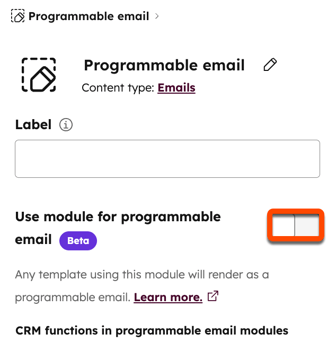
- ในกล่องโต้ตอบให้ตรวจสอบขีดจำกัดการส่งจากนั้นคลิกตกลงและเปิด
สร้างเทมเพลตรหัสอีเมลที่ตั้งโปรแกรมได้
- ในบัญชี HubSpot ของคุณ ไปที่ เนื้อหา > ตัวจัดการการออกแบบ
- ในคอลัมน์ด้านซ้ายให้คลิกเมนูไฟล์แล้วเลือก ไฟล์ใหม่
- ในกล่องโต้ตอบให้คลิกเมนูแบบเลื่อนลงและเลือก HTML + HubL จากนั้นคลิกถัดไป
- คลิกเมนูดรอปดาวน์ประเภทเทมเพลตแล้วเลือก อีเมล
- ในช่องชื่อไฟล์ให้ป้อนชื่อเทมเพลต
- คลิก สร้าง
- ที่ด้านบนของเทมเพลตรหัสให้เพิ่มรหัสต่อไป
ระหว่าง :isEnabledForEmailV3Rendering: true
- แก้ไขเทมเพลตให้เสร็จแล้วคลิกเผยแพร่การเปลี่ยนแปลงที่ด้านบนขวา
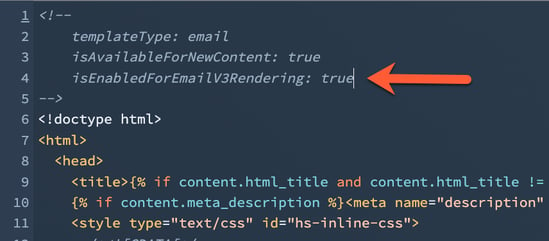
เพิ่มประสิทธิภาพอีเมลที่ตั้งโปรแกรมได้
เพื่อหลีกเลี่ยงความล่าช้าในการส่งอีเมลที่ตั้งโปรแกรมได้ขอแนะนำให้ปฏิบัติตามแนวทางปฏิบัติที่ดีที่สุดเหล่านี้:
- ใช้อีเมลปกติเมื่อเป็นไปได้: เมื่อส่งอีเมลในเวลาที่กำหนดกับผู้รับที่กำหนดแนะนำให้ส่งอีเมลปกติแทนที่จะเป็นอีเมลอัตโนมัติเพื่อประสิทธิภาพที่ดีขึ้น
- เพิ่มการค้นหาเพื่อหลีกเลี่ยงการเรียกแถวมากเกินไป: เมื่อตั้ง
hubdb_table_rowsROWS ให้เพิ่มการค้นหาเพิ่มเติมเพื่อจำกัดแถวที่คุณกำลังเรียกให้แคบลง- ตัวอย่าง: คุณสามารถกรองแถวของคุณสำหรับผู้ติดต่อใดๆ
years_at_companyCOMPANY มากกว่า 3 และจำกัดผลลัพธ์ที่ส่งคืนไว้ที่ 15 hubdb_table_rows(1546258, "years_at_company__gt=3&limit=15")
- ตัวอย่าง: คุณสามารถกรองแถวของคุณสำหรับผู้ติดต่อใดๆ
- หลีกเลี่ยงการกรองตามโทเค็นการตั้งค่าส่วนบุคคล: ขอแนะนำให้หลีกเลี่ยงการใช้โทเค็นการตั้งค่าส่วนบุคคลเพื่อกรองแถวข้อมูลรวมถึงการกรองภายในพารามิเตอร์การค้นหาหรือการกรองหลังจากดึงข้อมูล
- หากไม่สามารถหลีกเลี่ยงการกรองตามโทเค็นการปรับแต่งส่วนบุคคลได้ขอแนะนำให้จัดลำดับความสำคัญในการดึงข้อมูลจำนวนแถวขั้นต่ำและใช้การกรองแบบมีเงื่อนไขโดยใช้ไวยากรณ์
ifหลังจากดึงข้อมูลแล้ว - ตัวอย่าง: คุณสามารถจำกัดแถวที่ดึงมาได้ไม่เกิน 20 แถวและกรองหลังจากดึง
row.location = contact.locationcontact.location {% if row.location == contact.location %}Your row data is {{ row }}{% endif %}{% endfor %} {% end raw }
- หากไม่สามารถหลีกเลี่ยงการกรองตามโทเค็นการปรับแต่งส่วนบุคคลได้ขอแนะนำให้จัดลำดับความสำคัญในการดึงข้อมูลจำนวนแถวขั้นต่ำและใช้การกรองแบบมีเงื่อนไขโดยใช้ไวยากรณ์
- จำกัดจำนวนการโทรของฟังก์ชัน CRM: จำนวนฟังก์ชัน CRM (เช่น
crm_objectและcrm_associations) ในอีเมลขึ้นอยู่กับจำนวนผู้รับ จำกัดการโทรของฟังก์ชันเหล่านี้เพื่อหลีกเลี่ยงความล่าช้าหรือการยกเลิก- ตัวอย่าง: ตั้งค่าขีดจำกัดที่ชัดเจนเกี่ยวกับจำนวนการโทรของฟังก์ชัน CRM
{% set ids = [1,2,3] %}{% set people = crm_objects("contact", "hs_object_id__in="~ids|join(','), "firstname,lastname", false) %}
BETA
Marketing Email
ขอบคุณสำหรับคำติชมของคุณ ซึ่งมีความหมายมากสำหรับเรา
แบบฟอร์มนี้ใช้สำหรับคำติชมเอกสารเท่านั้น เรียนรู้วิธีขอความช่วยเหลือจาก HubSpot